Googleビジネスプロフィールには、
店舗で提供しているサービスをテキストで説明することができる機能があります。
ここでは「商品」と異なり、写真の登録はできません。
提供しているサービス全体を一覧で見ることができることがメリットです。
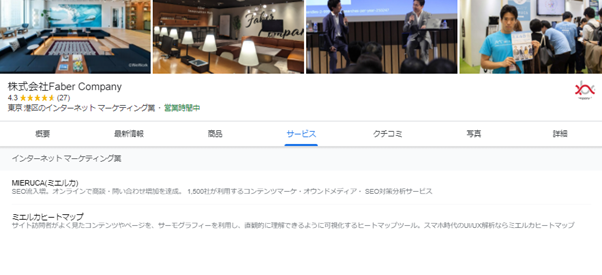
サービスを登録すると、Googleビジネスプロフィールの「サービス」欄に表示されます。
Googleビジネスプロフィール上では一店舗ずつの登録しかできませんが、
ローカルミエルカを使えば複数店舗に一括で登録することができます。
それでは実際にローカルミエルカを使ってサービスを登録してみましょう!
※飲食店ではこちらの『サービス』の代わりに『メニュー』を登録することができます。
画面左に表示されている『店舗情報』タブから『サービス』をクリックして開きます。
すると、サービスの登録が可能な店舗の一覧が表示されます。
緑色になっている「登録」を選択してください。
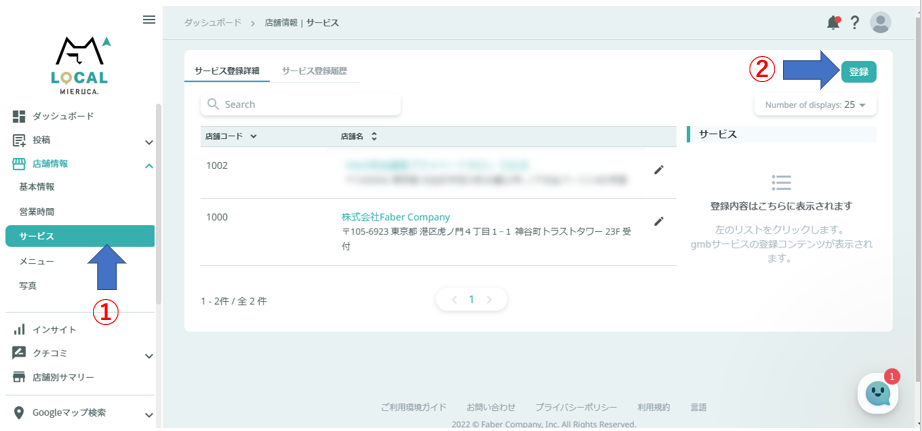
サービスを登録したい店舗を選択し、「適用」ボタンを押します。
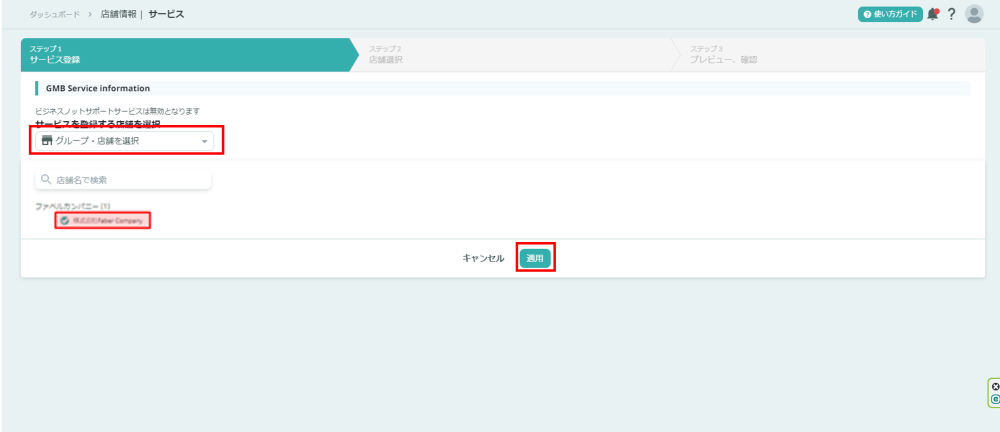
カテゴリやサービスの追加を行うことができます。登録済みのサービスがある場合もここで確認できます。
カテゴリだけが登録されており、中身であるサービスが登録されていない項目
(例:マーケティングエージェンシー、マーケティングコンサルタント)
は、サービス欄に表示されません。表示させたい場合は、忘れずにサービスを追加しましょう。
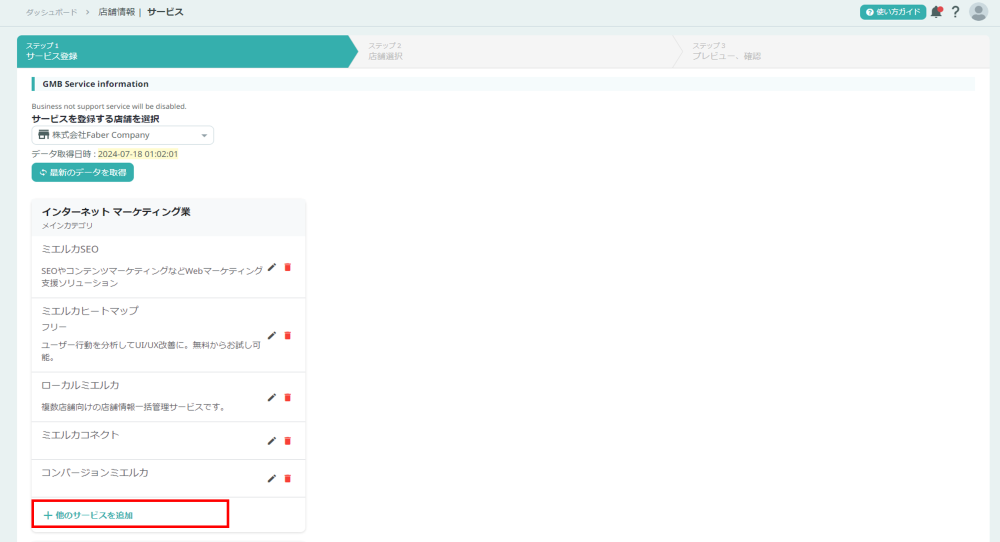
「+他のサービスを追加」を選択すると、サービスの登録ができます。
「カスタム サービス」の欄に登録したいサービス名を入力しましょう。

登録したサービス名の横にある鉛筆マークからサービスの値段や詳細を入力することができます。
値段設定をしたい場合は「価格情報はありません」の部分をクリックし、「固定」を選択すると、
右側の「サービス料金」部分への入力ができるようになります。

ここで選択した一店舗のサービス登録情報をもとに、
他店舗にも一括でサービスを登録、削除することができます。
他店舗への反映は次のステップ2で行います。
先ほど登録したサービスの内容を反映したい店舗を全て選択したら、「適用」ボタンを押します。

最後に登録内容や、変更を反映させる店舗の確認画面に移動します。
変更があった点はオレンジ色、登録されていた項目を削除する場合は赤色で表示されます。
問題がなければ「Finish」をクリックしてください。

また、先ほどは「店舗情報<サービス」を選択した画面から「登録」を押し、
登録画面に進んでから店舗を呼び出してサービスの追加へと進みましたが、
「サービス」のトップページから店舗名の横に表示されている鉛筆マークを押す、
またはこの画面から直接「他のサービスを追加」を押すと、
その店舗に直接サービスを追加することができます。
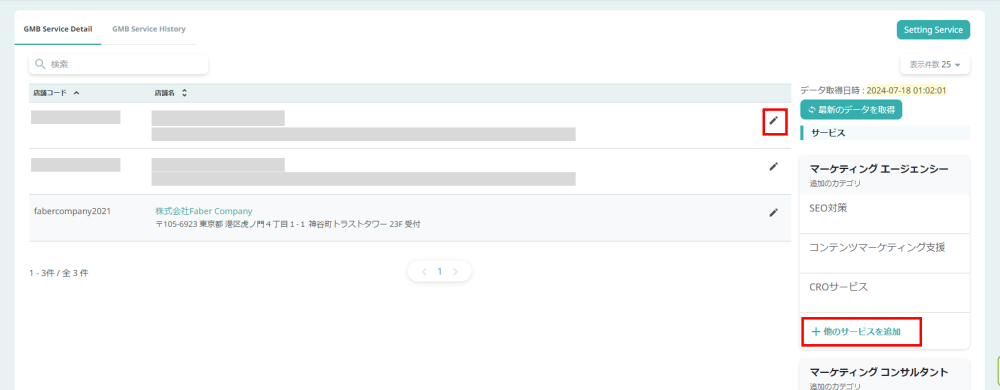
この場合は、ステップ1:サービス登録、ステップ2:プレビュー、確認 までしか表示されず、
登録した内容を他の店舗に反映させることはできないので、ご注意ください。
⑴一括で複数店舗に登録したい場合は「登録」から、
⑵特定の一店舗のみのサービスを追加・変更したいときはメニュートップページから店舗を選択、と使い分けてください。
⑴の場合

⑵の場合

ご不明な点・解決しない問題などがございましたら、ページ右上のお問い合わせボタンから
ローカルミエルカサポートセンターまでご連絡ください。